Len čo klepnete na tlačidlo Upraviť, otvorí sa niekoľko posuvníkov a možností, ako upraviť vaše fotografie a videá.
Expozícia a jas
Oba posúvače vám umožňujú fotky zosvetliť alebo stmaviť. Zmenené budú aj svetlé, aj tmavé časti obrázku.
Tieto nástroje využijete vtedy, keď je celý obrázok tmavší a nie sú na ňom žiadne svetlé body (ako napríklad lampy). V prípade dobre osvetlených fotiek je lepšie použiť nástroj Odlesky.
Odlesky
Tento posúvač robí divy. Vďaka umelej inteligencii nastavuje naraz tiene, odlesky aj kontrasty.
Dalo by sa povedať, že ide o pokročilejšiu verziu voľby Jas, ktorá upravuje svetelnosť rôznych častí fotky tým najvhodnejším spôsobom. Každú úpravu fotky by ste mali začínať práve týmto nástrojom.
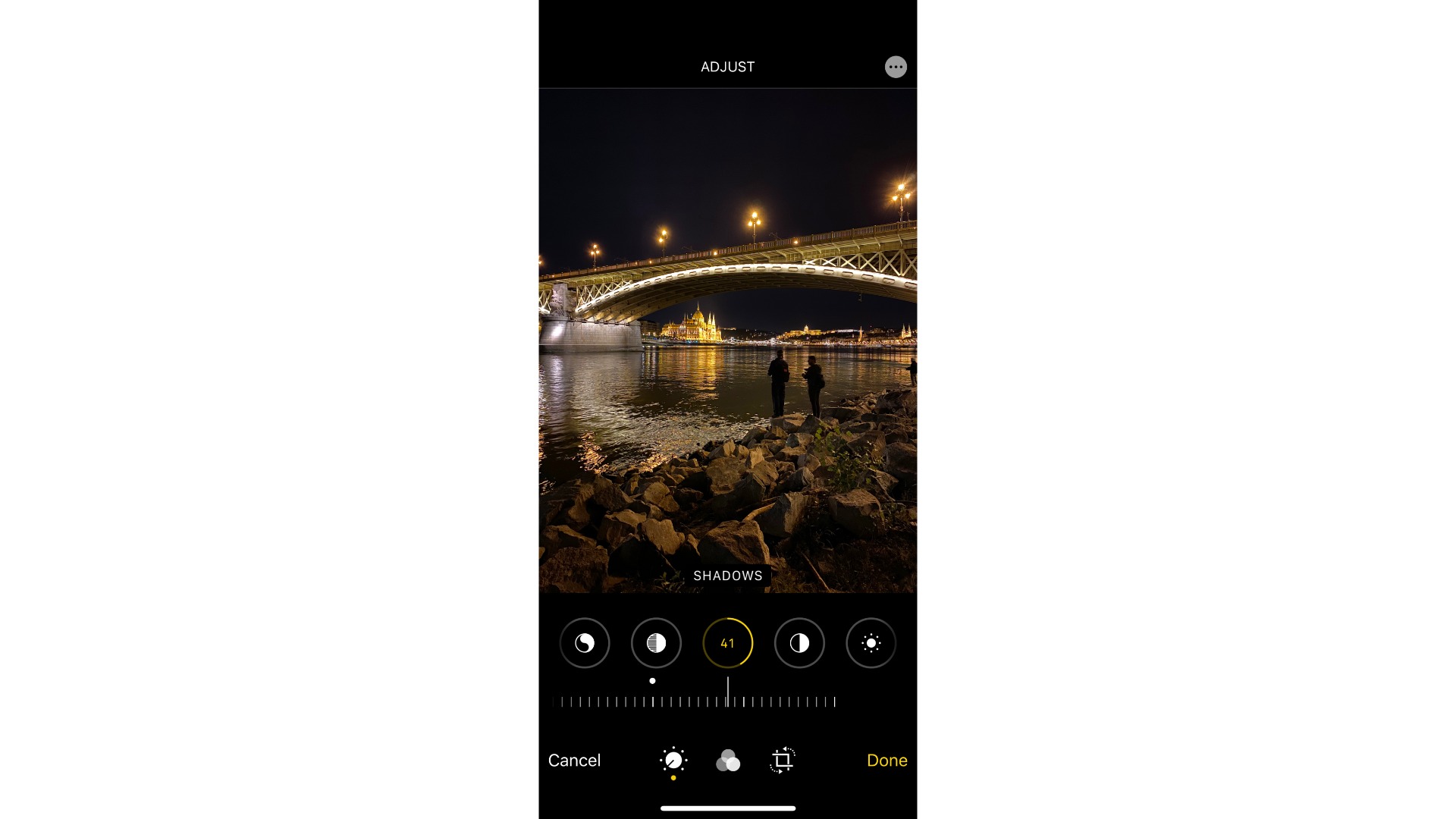
Svetlo a tiene
Obe možnosti sú praktické, majú však presne opačné účinky. Najsvetlejšie alebo najbelšie časti fotiek sú Svetlo, najtmavšie alebo najčernejšie sú Tiene. Oba posúvače zvýrazňujú opačné konce spektra.
V aplikácii Fotky môžete využiť tieto nástroje vtedy, keď nie ste spokojní s jasom po použití nástroja Odlesky.
Kontrast
Kontrast je tiež súčasťou inteligentného nástroja Odlesky, môžete ho však upraviť aj samostatne. Pomáha upraviť tiene tak, že oddeľuje tmavšie časti fotky od svetlejších. Použitie tohto nástroja môže byť veľmi efektívne najmä v prípade, že máte fotku svetlého objektu na veľmi svetlom pozadí, ako napríklad selfie v bielom tričku s bielou stenou v pozadí.
Čierny bod
Tento posúvač vám umožňuje vybrať hodnotu, ktorá určuje čiernu. Dosiahnete ním tú najčernejšiu čiernu.
Sýtosť
Tento nástroj je dobre známy. Čím je vyššia sýtosť, tým sú živšie a sýtejšie farby. Ak chcete vytvoriť čiernobielu fotku, posuňte posúvač na minumum namiesto použitia nástroja Kontrast. Úprava kontrastu potom zvýrazní dynamiku svetla a tieňa.
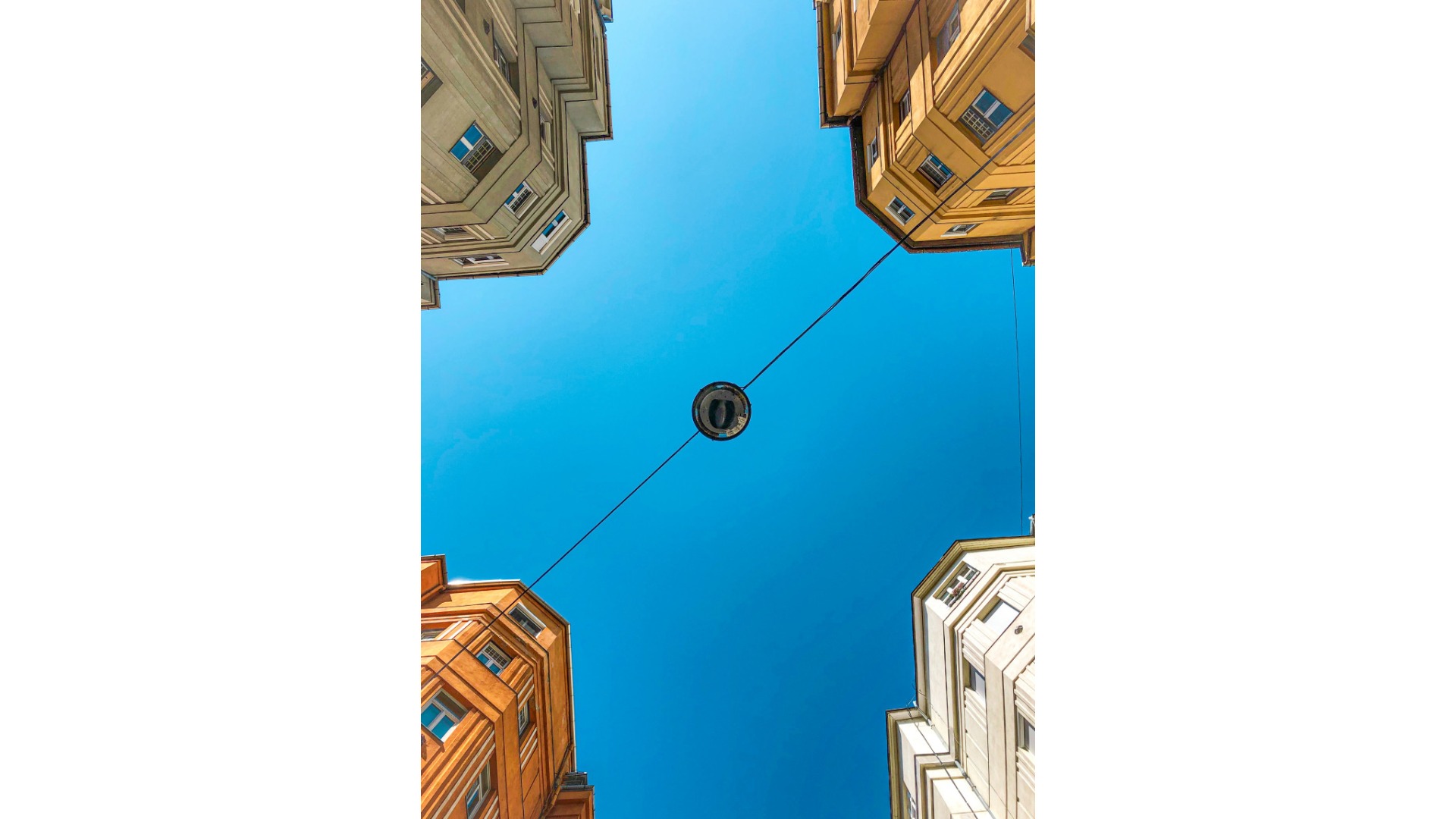
Živosť
Funguje podobne ako Sýtosť, ale prináša iné výsledky. Voľba Živosť vám umožňuje nastaviť viaceré odtiene. Pre najlepšie výsledky upravujte Sýtosť a Živosť spolu.
Teplota
Tento nástroj vám umožní dodať fotkám chladnejší (do modra) alebo teplejší (do žlta) nádych.
Odtieň
Funguje v spojitosti s posúvačom Teploty a upravuje gradienty medzi fialovou a zelenou.
Ostrosť
Vďaka tejto možnosti budú hrany na fotkách výraznejšie. Ak napríklad fotíte tortu, hrany a okraje lepšie vyniknú. Ostrosť dodá predmetom definíciu.
Prekreslenie
Aj pomocou nástroja Prekreslenie môžete zdôrazniť hrany a línie. Kým voľba Ostrosť využíva svetlejšie farby, Prekreslenie pridá viac kontrastu a tmavší vzhľad detailov.
Redukcia šumu
Používa sa najmä pri nočných záberoch, na ktorých môžu byť pri vysokých ISO hodnotách menšie nečistoty. Redukcia šumu ich takmer úplne eliminuje.
Vinetácia
Vinetácia rozostrí rohy fotky tmavšími alebo svetlejšími farbami. Trošku vinetácie nikdy nezaškodí a má svoje kúzlo.




